無需u盤的windows7重裝系統步驟
- WBOYWBOYWBOYWBOYWBOYWBOYWBOYWBOYWBOYWBOYWBOYWBOYWB轉載
- 2023-07-17 12:21:086651瀏覽
win7系統具有良好的穩定性和相容性,但是系統在使用過程中總是會出現各種故障,例如係統死機崩潰等等,下面給大家專門帶來電腦一鍵重裝win7系統的軟體使用教程,大家可以依照步驟來操作。
1、先下載一個小白一鍵重裝系統工具,然後開啟之後選擇windows7旗艦版。

2、然後我們就可以開始下載,下載速度取決於您的網路您只需要耐心等待。
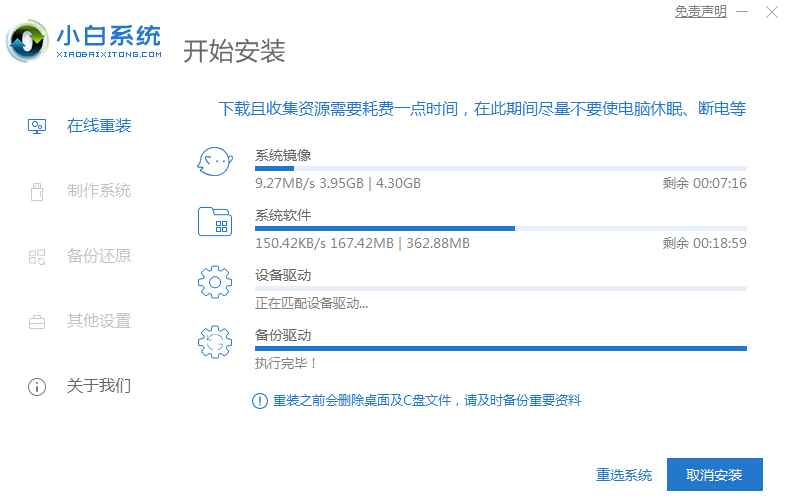
3、軟體下載完成後會自動部署,完成後會提示選擇立即重新啟動。
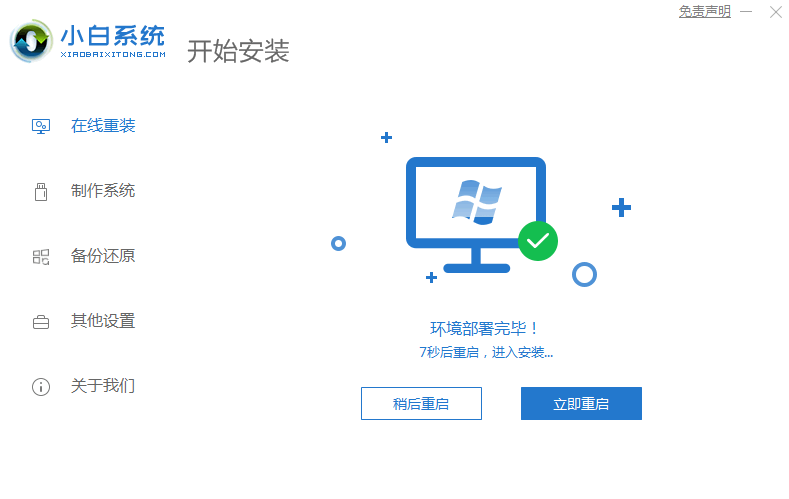
4、重新啟動電腦後,在啟動選單中我們選擇第二個 XiaoBai -MSDN Online Install Mode 選單,按回車進入pe系統。
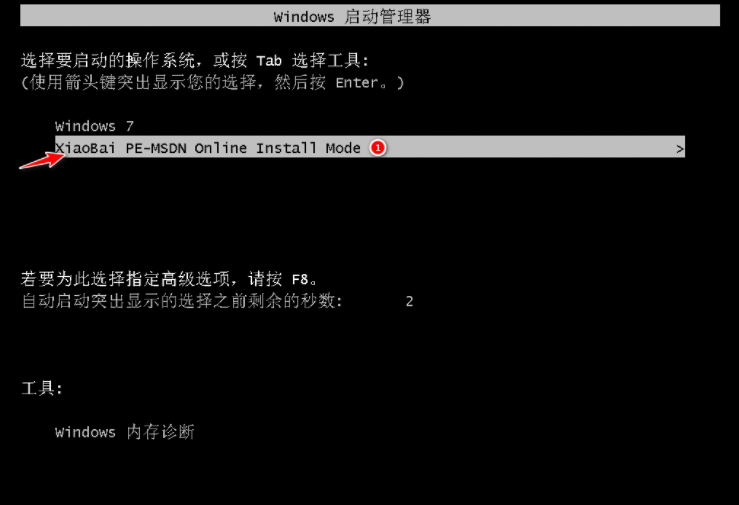
5、進入 PE 系統後小白裝置工具會自動幫助我們安裝系統,只需要耐心等待。
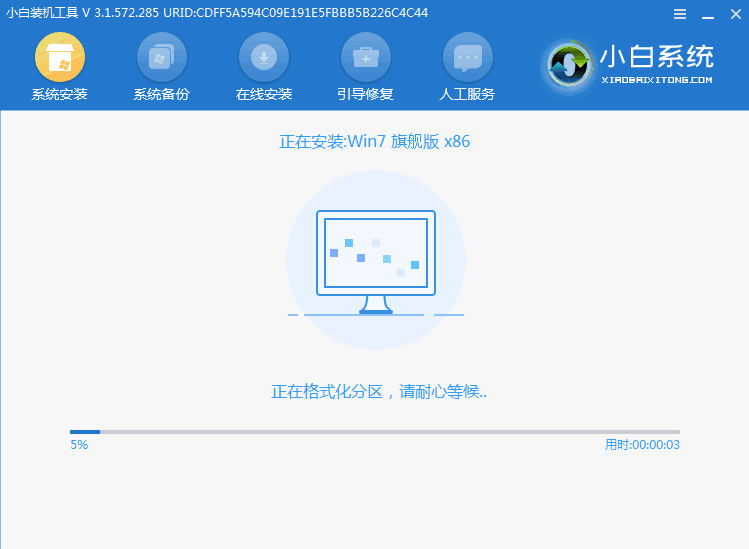
6、在提示修復引導中預設選擇 C 碟修復。
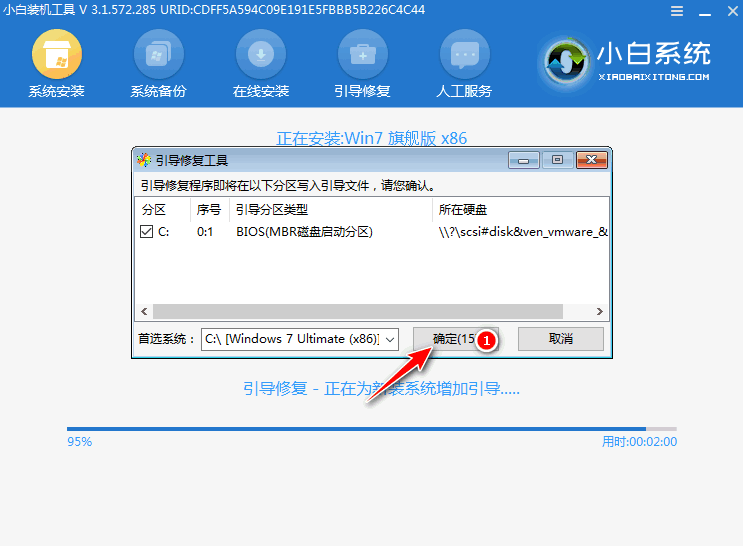
7、在新增 PE 回寫選單中選擇確定。
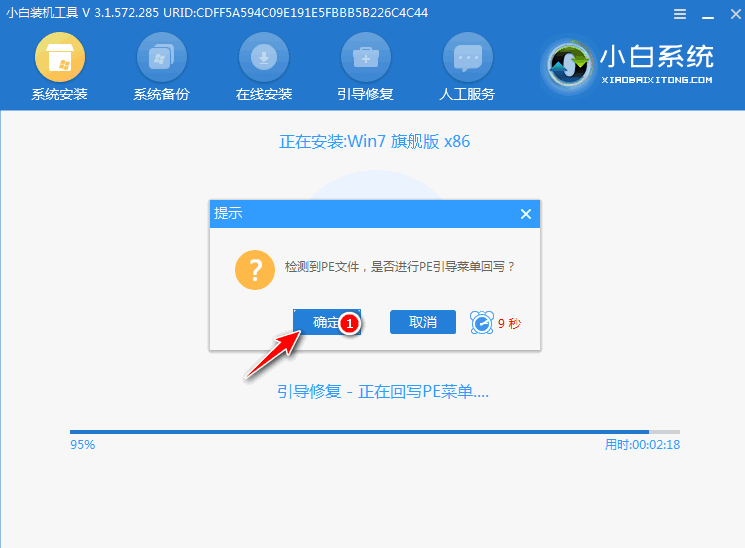
8、安裝完成後正常重開機即可。
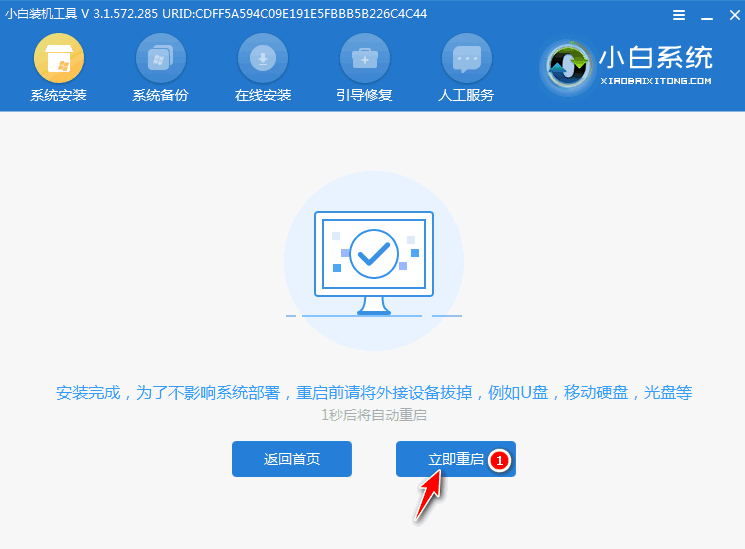
9、重新啟動電腦後在啟動選單中選擇 Windows 7 系統進系統。
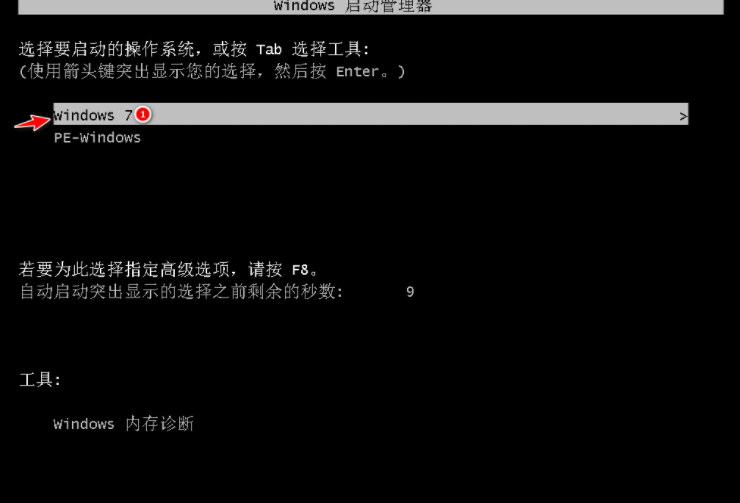
10、接下來就耐心等待系統安裝即可。安裝完成後就可以直接進電腦桌面啦。

上面跟大家分享的win7系統安裝教學不知道大家學會了沒有呢?看完了就趕快自己動手去操作一下吧,重裝之前自己也要備份好c盤和桌面的資料哦。
以上是無需u盤的windows7重裝系統步驟的詳細內容。更多資訊請關注PHP中文網其他相關文章!
陳述:
本文轉載於:windows7en.com。如有侵權,請聯絡admin@php.cn刪除

